教程网首页 > 百科教程 > ps教程 》 ps利用钢笔工具和通道抠金属网
ps利用钢笔工具和通道抠金属网
1:用钢笔(快捷键P)把主体的轮廓抠图抠出来,按住Ctrl+C,接着按Ctrl+V把轮廓复制粘贴新图层。

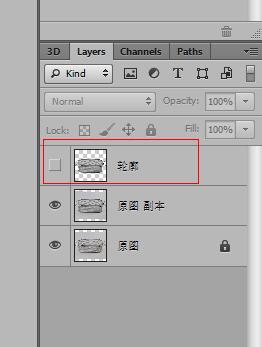
2:新建白底图,填充为白色
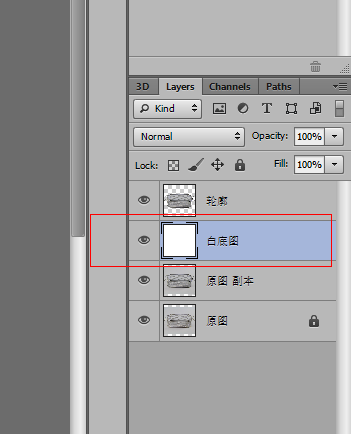
3:打开通道,选择主体与背景色差较大的通道,选择的是蓝通道,复制。
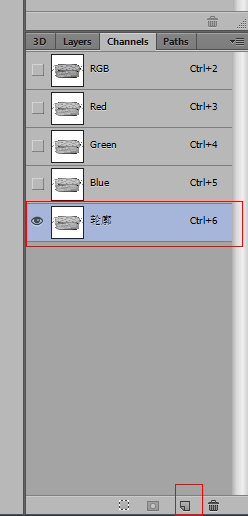
4:按Ctrl+M(曲线)以及Ctrl+L(色阶)直到把主体跟背景的黑白反差变大。
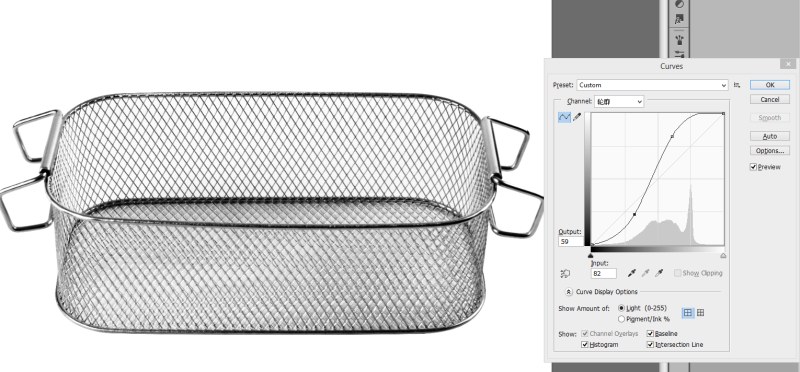
5:按Ctrl+I(反向),按住Ctrl点击复制的蓝图层。
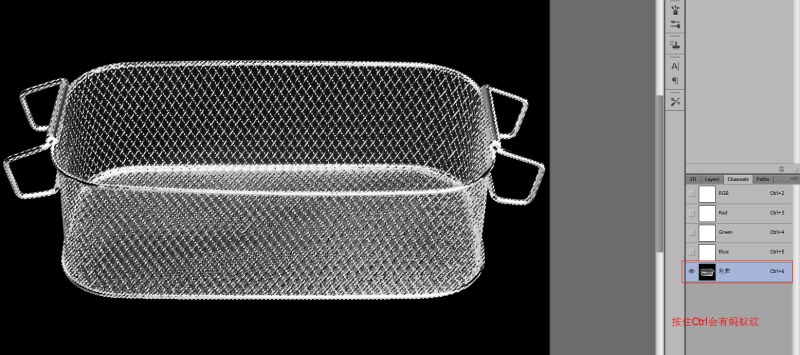
6:回到复制的以下图层,按住Ctrl+C,接着按Ctrl+V把复制粘贴为新图层。

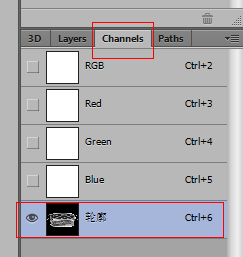
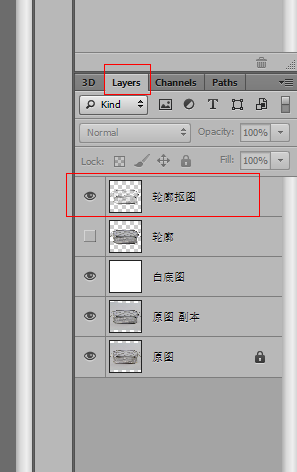
7:根据图片需要调亮或增强对比度,使用Ctrl+M(曲线)以及Ctrl+I(色阶),完成。

ps利用钢笔工具和通道抠金属网相关文章:
无相关信息扫一扫手机观看!

最新更新的教程榜单
- photoshopexpress和photoshop区别03-08
- Ps衣服怎么改成彩虹色03-08
- ps中图片怎么旋转03-08
- ps制作缝线效果的牛仔艺术字03-08
- 用ps CS5新功能完成精细毛发抠图03-08
- ps怎么选定区域03-08
- 怎么样将照片编辑成宽高比3:403-08
- ps换色后怎么调整边缘03-08
- ps怎么调整文件尺寸大小03-08
- 电脑上ps怎么免费下载03-08
- photoshopcs怎么提取印章03-08
- ps怎么把一张图片p得高大上03-08
- ps中蒙版抠图背景如何去掉03-08
推荐的视频教程榜单
- ps调整图层大小04-04
- ps立体字制作教程05-10
- Photoshop通道的加工手法04-14
- ps新建白色背景图层05-10
- ps如何一键变白底05-10
- Photoshop简单为芙蓉姐姐瘦身05-10
- ps怎么调整单个图层大小04-04
- ps卸载不了怎么办05-10
- ps像素和厘米怎么换算05-10
- ps怎么改图片大小kb像素不变05-10
- ps内容识别在哪04-14
- ps中怎么加时间水印04-04
- ps金属字怎么做05-10

















